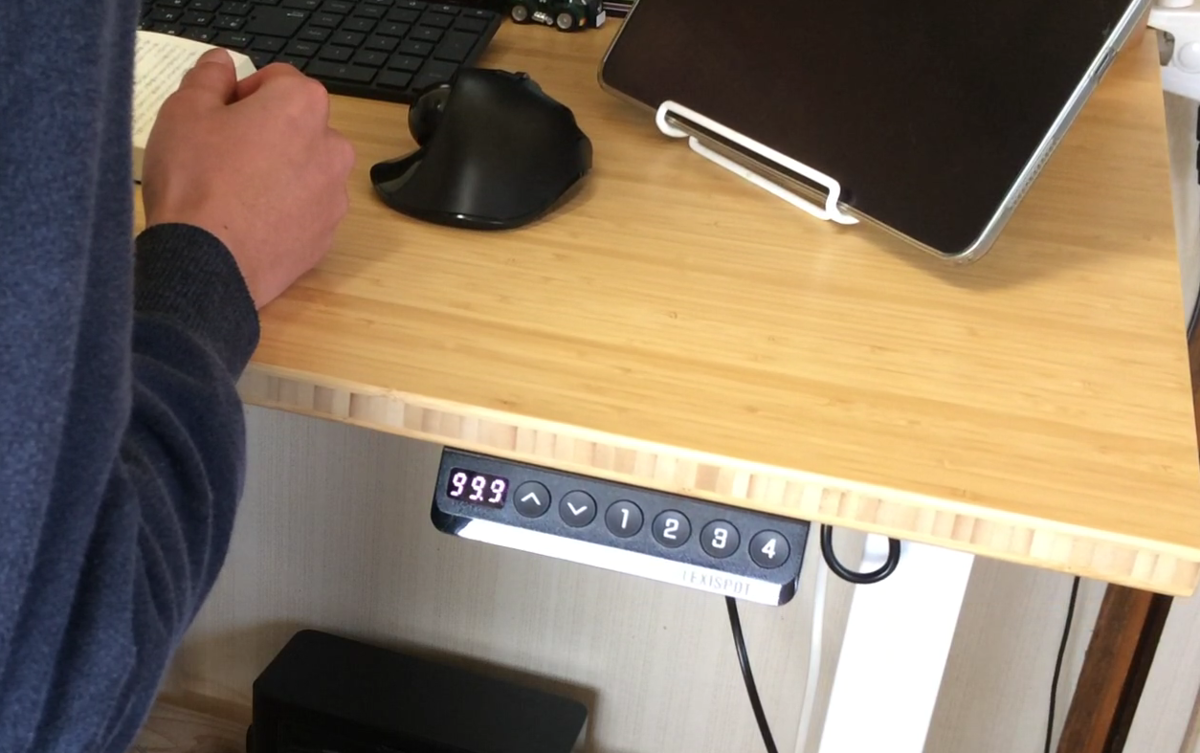勉強机er

PCデスク(勉強机)
ついに勉強机の呪縛から逃れる日がやってきました。結構前からPCデスクを変えたいとは言っていたのですが、最近何かと入用で放置していました。
そんな折にFlexiSpot様よりレビューのお話を頂いたので飛びつきました。ありがたいです。
FlexiSpotの電動昇降デスク

電動昇降デスク
最近はテレワークの影響で自宅のワーク環境を改善する動きがあり、電動昇降デスクというものをご存知の方も多いでしょう。ブログやYouTubeなどでも頻繁に出てくるようになりました。それらのコンテンツをよく見て欲しいのですが、結構な割合でFlexiSpotのものだと思います。電動昇降デスクは他のメーカーも販売しているのですが、価格や機能、カスタマイズ性を考えるとFlexiSpotのものが売れるのは当然と思えます。
FlexiSpot
価格

FlexiSpot公式サイトより
今回レビューするEF1の場合、フレーム単体で28600円、セールを狙うと23000円くらいで買えることもあります。これに天板を組み合わせると4万円くらいになります。電動昇降デスクとしてはお買い得です。EF1の他に、より高機能でお高いモデルもあるので、お金が余って困っているという方でも大丈夫です。
EF1 商品ページ
機能

メモリ機能、障害物検知あり
EF1には低価格な電動昇降デスクで省略されがちなメモリ機能や障害物検知も付いています。昇降の時の手間が段違いなので、電動昇降デスクを購入する際はメモリ機能は必須と考えてもいいでしょう。
カスタマイズ性
FlexiSpot公式サイトの場合、天板やオプションパーツなどが自由に組み合わせられます。選択項目は以下の表の通りです。
| フレームの色 |
白/黒 |
2通り |
| 天板のカラー |
なし/メープル/革張り... |
11通り |
| 天板の大きさ |
100×60/140×70... |
最大4通り |
| 有孔ボード |
なし/ホワイト(370)... |
5通り |
| 卓上ラック |
なし/DO03BN/DO03WM |
3通り |
| モニターアーム |
なし/F8L/F8LD... |
7通り |
| 引き出し |
なし/S01B/S02M... |
5通り |
| キーボードトレー |
なし/KT1W/KT2B... |
4通り |
| PCスタンド |
なし/CH1B/CH1W |
3通り |
| ケーブルトレー |
なし/CMP502B/CMP502W |
3通り |
| ケーブルダクト |
なし/CMP017B/CMP017W |
3通り |
| ネジ式キャスター |
なし/W1 |
2通り |
単純に計算すると、9979200通りの選択肢があります。実際には天板のカラーによって選べるサイズが変わったり、併用不可の組み合わせがあったりするので9979200通りは無いと思いますが、それでも膨大な組み合わせがあります。選ぶだけで楽しいです。公式サイトでこの天板いいなぁとか考えながらシミュレーションしてたら結構時間潰せるので暇な人はやってみてください。
EF1 商品ページ
今回は白いフレームと120×60cmの竹天板の組み合わせで提供して頂きました。わざわざ少し高い竹を選んだ理由は後述します。
組み立て

天板とフレーム
EF1が届いたので組み立てていきましょう。すでにフレームが開封されているのは段ボールに入ったままだと2階に運べなかったからです。梱包された状態だと約20kgあるので、安全に運べる自信のない人は玄関で開封しましょう。
組み立ての手順に関しては説明書通りにやれば問題ないので全部は書きません。注意すべきところだけ書いていきます。
先ず天板を開封し、天板が入っていた段ボールで床を養生しておきましょう。

複数人での組み立てを推奨
組み立ては難しくはないですが、一つ一つのパーツが重いので事故が起きないように気を付けましょう。鉄の塊なので足に落ちたら骨折すると思います。

ビームの長さ調整
ビームと呼ばれる梁のようなパーツは、天板の大きさに合わせて長さが調整できるように、太ー細ー太みたいに角パイプが組み合わせられています。真ん中の細い角パイプが左右どちらかに寄りすぎているとネジ穴が埋まってしまうので注意しましょう。中央のネジを4つ緩めると調整できます。

EF1用の穴はなし
天板を固定するための下穴は、中央の2箇所とリモコンのところがありません。筆者は電動ドライバーのトルクでねじ込みましたが、パワーのある電動ドライバーがない場合や、慣れていない場合は細めのドリルで下穴をあけた方がいいと思います。

完成
全部組み立ててしまうと、かなりの重さになるのでひっくり返すのは大変でした。今回は天板が竹で少し軽いのでギリギリ一人でもできました。これより厚みのある天板や、大きい天板だと複数人での作業が必須かもしれません。
使い方

操作パネルは物理ボタン
上下の矢印ボタンを押すと上下します。物理ボタンなので手探りでも押せます。高さを調整した状態で1~4のいずれかのボタンを長押しすると、そのボタンに高さが設定され、次回以降はボタンを1回押すだけでその高さに調整できるようになります。筆者は普通の高さ、スタンディングデスクとして使う時の高さ、椅子に正座した時の高さの3つを設定しています。
PC設置
デスク上

モニター&スピーカー設置
モニターとスピーカー、アンプ(カーステレオ)を置いたら120cmの幅は使い果たしました。モニターが32インチあるので大きさの参考にはならないかもしれません... 普通の20インチとかのモニターならかなり余裕があると思います。
デスク下

上げた状態で配線
デスクの下にPC本体とごちゃごちゃした配線があります。配線するときは長さが足りなくて引っかかるという事故を防ぐために、机を一番上まで上げておきましょう。モニターやアンプなどの机上で使う機器のACアダプタは天板に固定しておくと整理しやすいです。

デスクを下げたときの状態
下げた時はこんな感じです。ものを置く場合は昇降するときに干渉しないよう気を付けましょう。
電動昇降デスクレビュー
ここからは電動昇降デスクのレビューを書いていきましょう。筆者は電動昇降デスクもスタンディングデスクも初体験です。
スタンディングデスクとして

書いてるのはこの記事
立って作業するというのはやったことがなかったのですが、思ったよりもいいですね。姿勢が悪くなって負担がかかりがちな腰が楽です。キーボードが打ちにくくなるということもないです。さすがに長時間使っていれば足が疲れてくるでしょうが、電動昇降デスクならボタン一つで椅子を使うのに適した高さに変更できるので、疲れたら座ればいいだけでしょう。
高さの微調整ができる
使ってみて気付いたのですが、電動昇降デスクってスタンディングデスクとして使っていなくても便利です。一般的なデスクの場合、高さは買った時のまま使うしかありませんが、電動昇降デスクなら使ってみてしっくりくる高さに微調整できます。そのため、椅子に座って使っている状態でも一般的なデスクよりも快適だと思います。
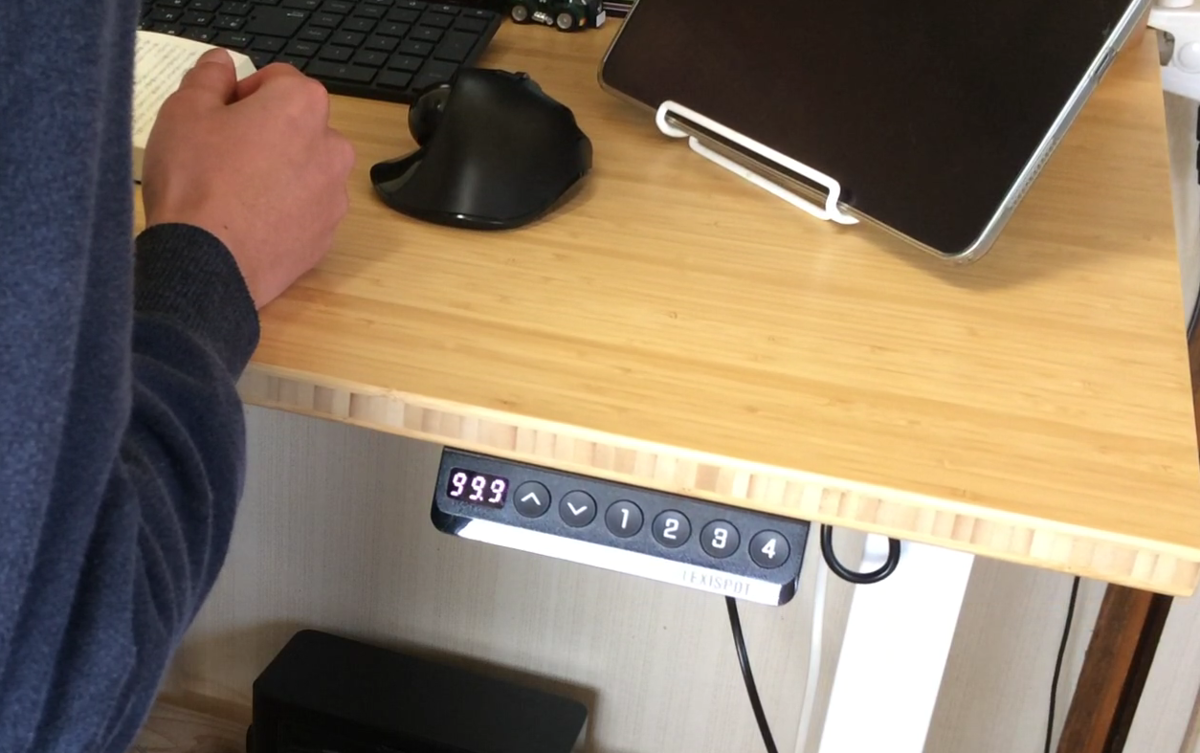
タイピング、手書き、読書など適した高さはいろいろ
また、これは全く予想してなかったことなのですが、作業姿勢って立つ、座るだけではないんですね。筆者の場合は、腰が痛くなった時に椅子の上に正座することがあるのですが、正座すると少し身体が上に上がります。今まではどうしようもなかったのですが、電動昇降デスクならこういう時にさっと天板の高さを変更できます。高さがボタン一つで変えられるって予想以上に便利です。
耐荷重

50kgのおもりを載せて昇降
今回レビューしたEF1の場合、フレームの耐荷重は70kgです。天板が10kg程度なので、実質60kgくらいでしょう。これだけあれば、普通の使い方で耐荷重を気にすることはないですね。試しに50kgのおもり(筆者)を載せて昇降させてみましたが余裕そうでした。
天板について
選択肢
FlexiSpotのデスクは、天板の選択肢が豊富です。セットで買う場合は、表面処理の違う化粧板や竹集成材などの10種類から選ぶことができます。そして、”無し”という選択肢もあります。「今使っている天板を再利用したい」「天板だけ他のサイトで購入したい」「DIYで自作したい」といった用途にも対応できます。
EF1とセットで購入できる天板のサイズは、100×60、120×60、140×70、160×70ですが、竹天板や革張りだと選べるサイズが少なくなるので注意しましょう。
EF1 商品ページ
選んだもの
数ある中から今回選んだのは120×60cmの竹集成材の天板です。竹というと、驚異的な繁殖力を持つ邪魔者というイメージが強いかもしれませんが、材料として考えると結構優秀です。細いのでそのままでは使えませんが、縦方向に割いて集成材にすると、普通の木材よりも強度のある板が作れます。

竹天板
強い板が作れると何がいいって、薄くても十分な強度が出ることです。天板が薄いと見た目がスッキリしますし、軽くもなります。
そうは言っても、FlexiSpotの天板は、スタンダードなものでも十分だと思うので予算と相談してください。

竹天板
表面はサラサラしていて、紙とペンを使っても引っかかることは無さそうです。木目?竹目?は個人的には好きです。綺麗なのでレビュー用の画像を撮るときにも映えそうです。
まとめ

FlexiSpot EF1
普通にデスクを買うよりも高いですが、スタンディングデスクとしても使えることや、細かな高さ調整ができてどの姿勢でも楽に使えること、天板などの豊富なカスタマイズ性を考えるとコスパはかなりいいと感じます。デスクワークの時間が長い人には是非一度電動昇降デスクを試してみて欲しいと感じました。
FlexiSpot
EF1 商品ページ